Installation du navigateur Microsoft Edge sur Linux : guide étape par étape
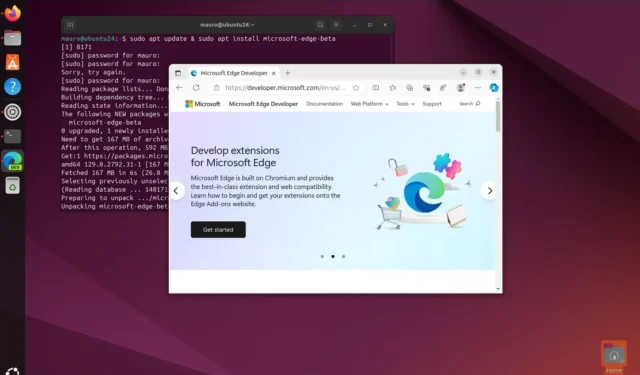
Sur Ubuntu et d’autres distributions Linux telles que Mint, Debian, Fedora et openSUSE, vous pouvez installer le navigateur Microsoft Edge à partir des canaux Stable, Beta et Dev à l’aide de commandes d’interface utilisateur graphique (GUI) et de commandes de terminal.
La version du navigateur sur Linux reflète l’expérience offerte sur Windows 11 et Windows 10, prenant en charge les extensions, les outils de développement et les technologies de rendu de base. De plus, vous pouvez créer un profil et synchroniser vos paramètres et vos favoris sur tous les appareils.
Ce guide détaille les étapes à suivre pour installer Microsoft Edge sur Linux. Bien que j’utilise Ubuntu 24.04 pour cette démonstration, les instructions s’appliquent à la plupart des distributions dotées d’une interface graphique.
- Installer Microsoft Edge à partir de l’interface graphique sous Linux
- Installer Microsoft Edge à partir de commandes sous Linux
- Installer Microsoft Edge Insider sur Linux
- Installer Microsoft Edge Insider à partir de commandes sous Linux
Installer Microsoft Edge à partir de l’interface graphique sous Linux
Pour installer Microsoft Edge sur des distributions Linux comme Ubuntu ou Linux Mint à l’aide de l’interface graphique, procédez comme suit :
-
Cliquez sur le bouton Télécharger Edge .
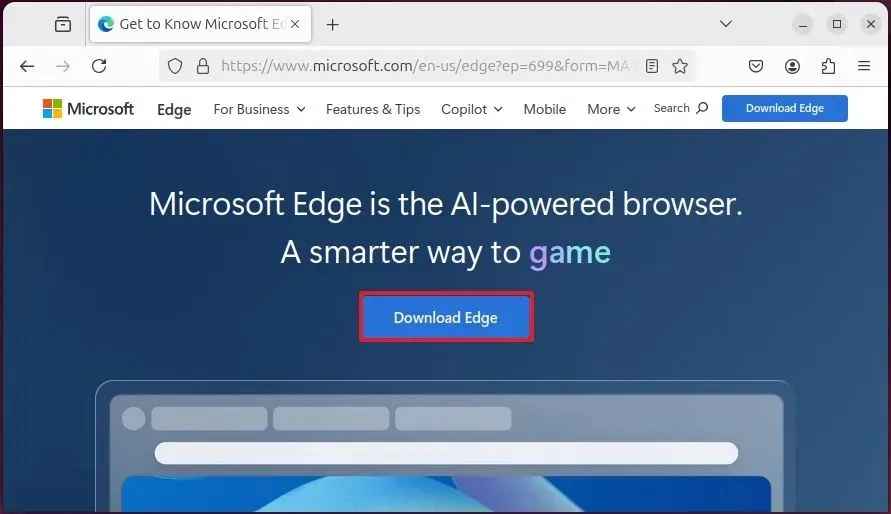
-
Cliquez sur le bouton « Accepter et télécharger » pour lancer le téléchargement du programme d’installation.
-
Double-cliquez sur le fichier « *.deb » pour lancer le programme d’installation.
-
Cliquez sur le bouton Installer pour procéder à l’installation d’Edge sur Linux.
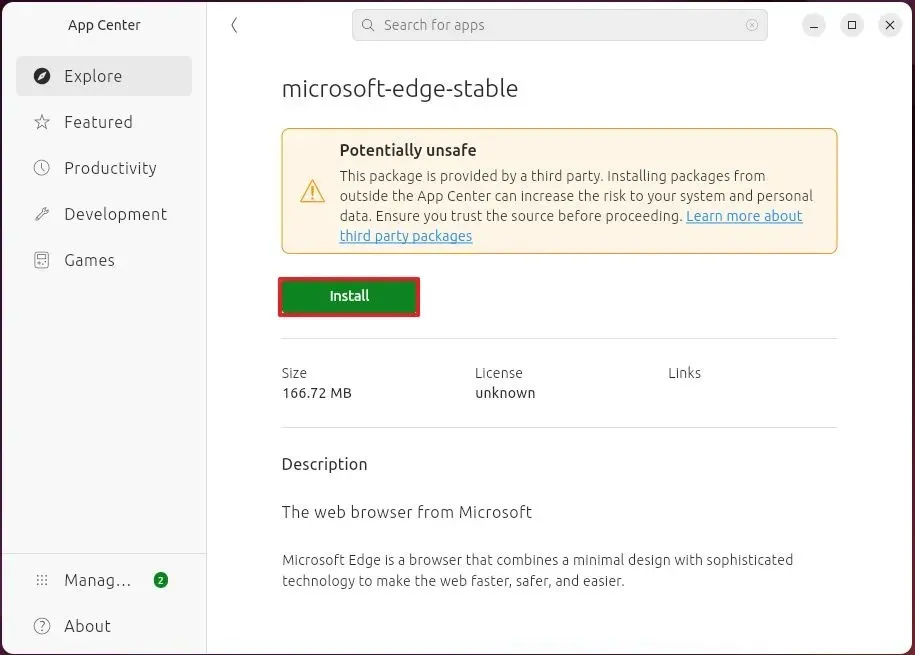 Remarque rapide : le message peut indiquer « Potentiellement dangereux » puisque vous installez l’application en dehors de l’App Store Ubuntu ; cependant, le package est sûr car il s’agit d’un téléchargement depuis le site Web officiel de Microsoft.
Remarque rapide : le message peut indiquer « Potentiellement dangereux » puisque vous installez l’application en dehors de l’App Store Ubuntu ; cependant, le package est sûr car il s’agit d’un téléchargement depuis le site Web officiel de Microsoft. - Cliquez à nouveau sur le bouton Installer pour confirmer.
Une fois ces étapes terminées, Microsoft Edge sera installé et accessible depuis le menu de l’application.
Installer Microsoft Edge à partir de commandes sous Linux
Pour installer Microsoft Edge à l’aide des commandes du terminal, suivez ces instructions :
-
Ouvrir le terminal .
-
Exécutez la commande suivante pour mettre à jour votre liste de packages :
sudo apt update -
Exécutez la commande suivante pour installer Microsoft Edge (stable) sur Linux :
sudo apt update && sudo apt install microsoft-edge-stable
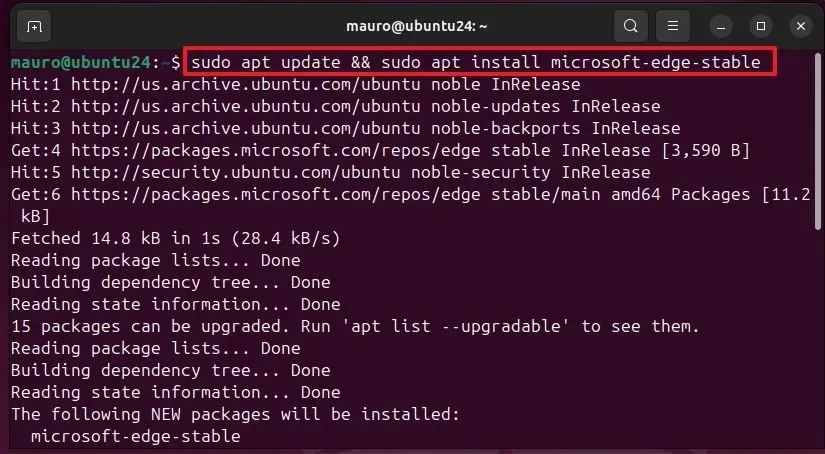
Une fois ces étapes terminées, la version stable de Microsoft Edge sera installée sur votre distribution Linux.
Désinstaller Microsoft Edge sur Linux
Vous pouvez désinstaller Microsoft Edge sur Linux à l’aide de la méthode GUI ou des commandes du terminal.
Interface graphique
Pour supprimer Microsoft Edge à l’aide de l’interface graphique :
-
Ouvrez l’App Store de votre distribution Linux, comme « App Center » pour Ubuntu ou « Software Manager » sur Linux Mint.
-
Accédez à l’ onglet Installé .
-
Cliquez sur le bouton Supprimer à côté de Microsoft Edge dans la section « Applications ».
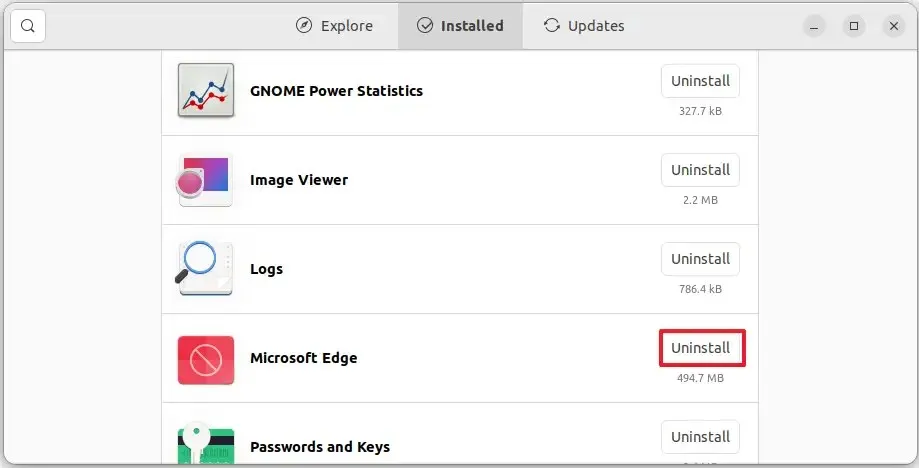
Après avoir effectué ces étapes, l’application sera supprimée de votre ordinateur.
Terminal de commande
Pour désinstaller Edge à l’aide des commandes du terminal, procédez comme suit :
-
Ouvrir le terminal .
-
Exécutez la commande suivante pour désinstaller Microsoft Edge :
sudo apt remove microsoft-edge-stable
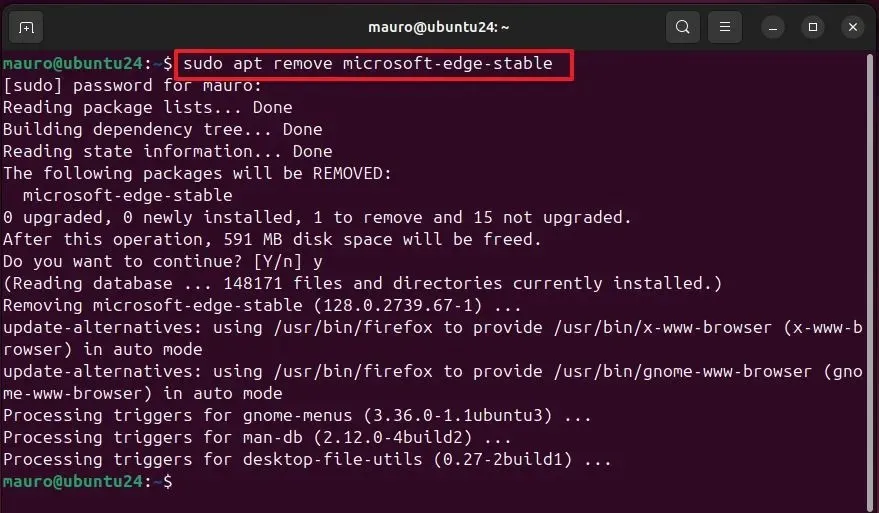
-
Appuyez sur la touche « Y » puis sur Entrée pour confirmer la désinstallation.
Une fois terminé, Microsoft Edge sera supprimé de votre distribution Linux.
Installer Microsoft Edge Insider sur Linux
Pour installer les versions bêta ou Dev Channel de Microsoft Edge sur Linux, procédez comme suit :
-
Sélectionnez le bouton Télécharger sous la section « Canal Dev » ou « Canal Beta ».
Remarque rapide : si votre distribution est Red Hat et nécessite un programme d’installation différent, sélectionnez le bouton fléché vers le bas et choisissez l’ option « .rpm ».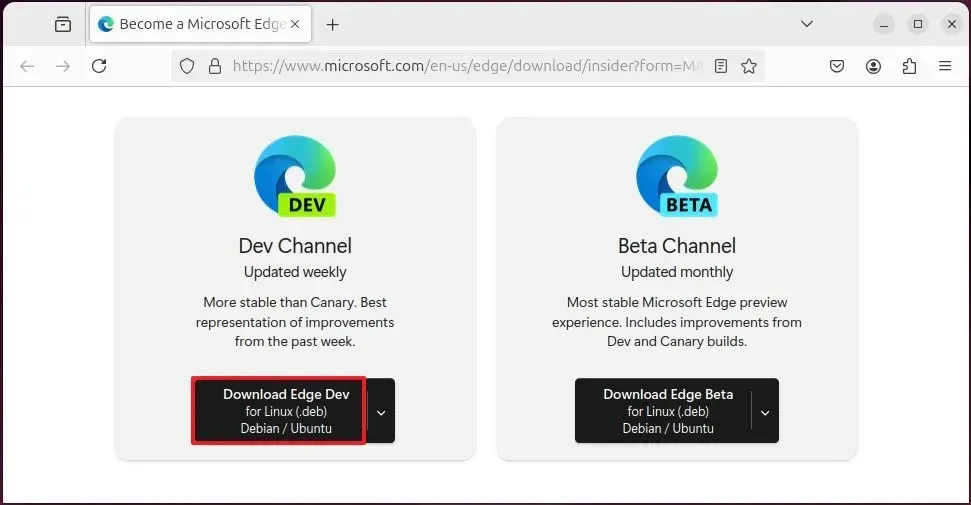
-
Cliquez sur le bouton « Accepter et télécharger » pour démarrer le téléchargement.
-
Double-cliquez sur le fichier « *.deb » pour lancer le programme d’installation.
-
Cliquez sur le bouton Installer pour installer Edge sur Linux.
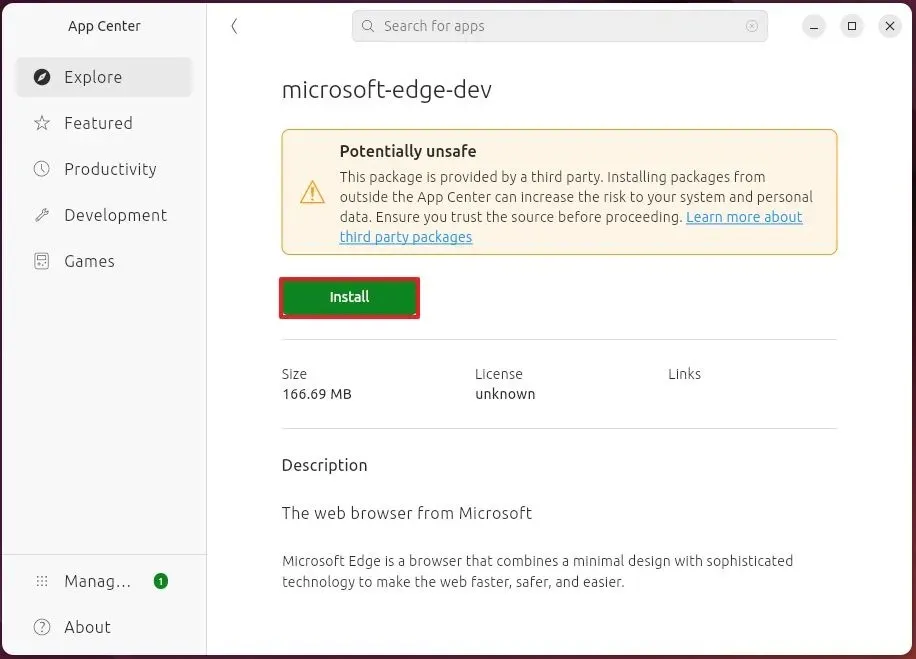
Une fois les étapes terminées, Microsoft Edge sera installé et accessible depuis le menu de l’application.
Installer Microsoft Edge Insider à partir de commandes sous Linux
Pour installer l’application Edge Insider à l’aide des commandes du terminal, suivez ces instructions :
-
Ouvrir le terminal .
-
Exécutez la commande suivante pour mettre à jour votre liste de packages :
sudo apt update -
Ajoutez le référentiel Microsoft Edge à votre distribution à l’aide du script suivant :
curl https://packages.microsoft.com/keys/microsoft.asc | gpg --dearmor > microsoft.gpgsudo install -o root -g root -m 644 microsoft.gpg /etc/apt/trusted.gpg.d/
sudo sh -c ‘echo « deb [arch=amd64] https://packages.microsoft.com/repos/edge stable main »> /etc/apt/sources.list.d/microsoft-edge-dev.list’
sudo rm microsoft.gpg
-
(Option 1) Installez Microsoft Edge dans le canal Dev en utilisant :
sudo apt update && sudo apt install microsoft-edge-dev -
(Option 2) Installez Microsoft Edge dans le canal bêta en utilisant :
sudo apt update && sudo apt install microsoft-edge-beta
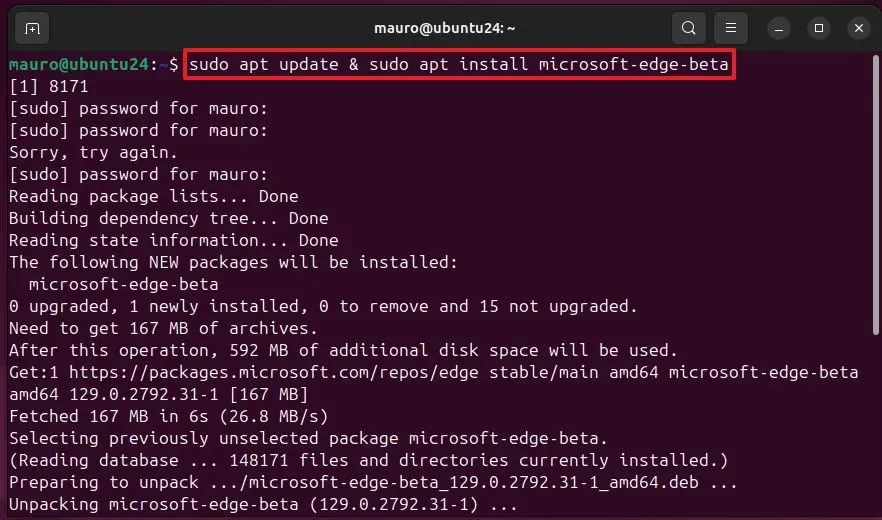
Une fois ces étapes terminées, la version préliminaire de Microsoft Edge sera installée sur votre distribution Linux. Vous pouvez lancer l’application à partir du lanceur d’applications après l’installation.
Désinstaller Microsoft Edge Insider sur Linux
Comme pour la version stable, il existe deux méthodes pour supprimer Microsoft Edge Insider sur Linux : à l’aide de l’interface graphique ou des commandes du terminal. Si l’option n’est pas disponible via l’App Store, l’utilisation des instructions de commande est efficace.
Interface graphique
Pour supprimer Microsoft Edge Insider, procédez comme suit :
-
Ouvrez l’App Store de votre distribution Linux.
-
Sélectionnez l’ onglet Installé .
-
Cliquez sur le bouton Désinstaller à côté de microsoft-edge-dev dans la section « Applications ».
-
Cliquez sur le bouton Désinstaller à côté de microsoft-edge-beta .
Après avoir effectué ces étapes, l’application sera désinstallée de votre ordinateur.
Terminal de commande
Pour supprimer le navigateur Edge Insider à l’aide des commandes du terminal, procédez comme suit :
-
Ouvrir le terminal .
-
(Option 1) Désinstaller Microsoft Edge (Dev) en utilisant :
sudo apt remove microsoft-edge-dev
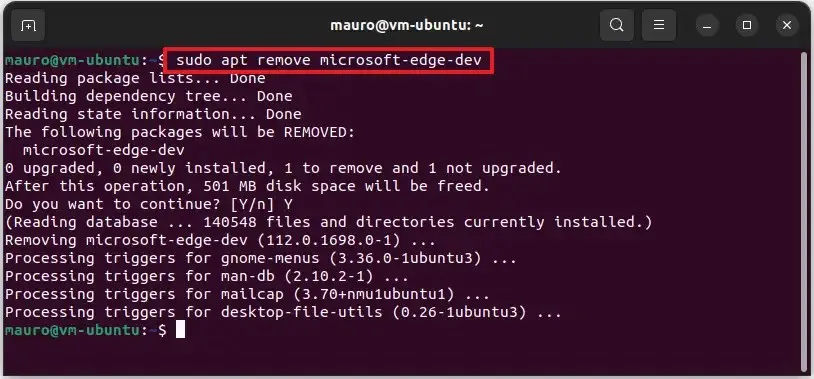
-
Appuyez sur la touche « Y » puis sur Entrée pour confirmer.
-
(Option 2) Désinstallez Microsoft Edge (bêta) en utilisant :
sudo apt remove microsoft-edge-beta
Une fois ces étapes terminées, Microsoft Edge sera supprimé de votre distribution Linux.
Mise à jour le 12 septembre 2024 : Ce guide a été révisé pour garantir son exactitude et refléter les procédures actuelles.



Laisser un commentaire